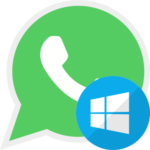Как установить Ватсап на планшет
Изначально мессенджер WhatsApp разрабатывался только для мобильных телефонов и смартфонов и был недоступен для других устройств. С течением времени разработчики представили версию для ПК, которая работала с рядом ограничений. А вот владельцы планшетов были лишены доступу к мессенджеру. Это не до конца понятный подход, но именно его и выбрала компания. В данной статье мы расскажем, как установить Ватсап на планшет на базе Android и iPad. Можно ли это сделать в принципе? Давайте со всем разбираться.
Как установить Ватсап на планшет с симкой
В настоящий момент планшеты выпускаются на платформах Android и iOS (iPad от фирмы Apple). В каждом из случаев процедура загрузки мессенджера будет разниться, и везде есть свои нюансы. По этой причине мы подготовили отдельные инструкции. А дальше по ходу статьи речь пойдет об авторизации в Вацапе и нюансах его использования.
Для Android
Тут есть несколько вариантов – если у вас установлен официальный магазин Google, процедура значительно упрощается. Для тех, кому нужна более старая версия WhatsApp, подойдет APK-файл, скачанный со сторонних источников.
Чтобы скачать и автоматически установить Ватсап через магазин Play Маркет:
- Разблокируем планшет и активируем беспроводное соединение.
- Тапаем по иконке «Play Маркет» на рабочем столе.
- Активируем поисковую строку в верхней части пользовательского окна.
- Вводим запрос с виртуальной клавиатуры, соответствующий названию приложения.
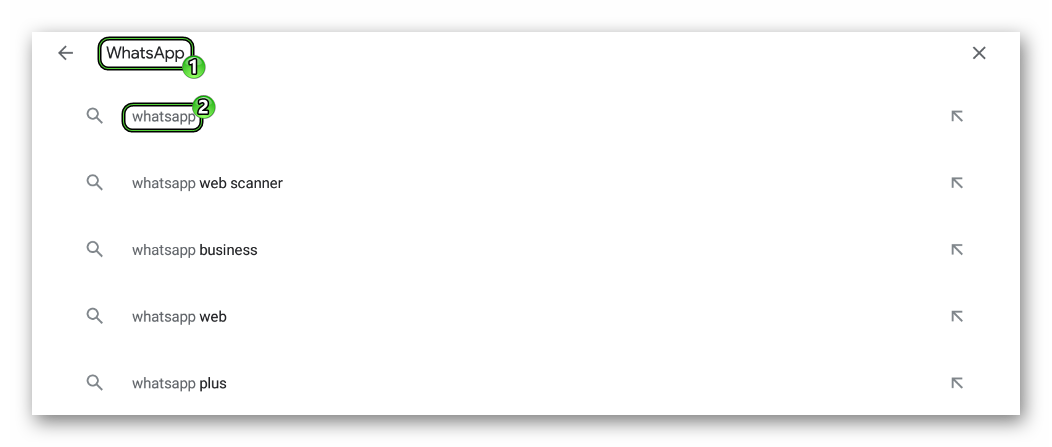
- Пролистываем страничку выдачи до нахождения нужного объекта.
- Тапаем по зеленой кнопке «Установить» в окне дополнительной информации.
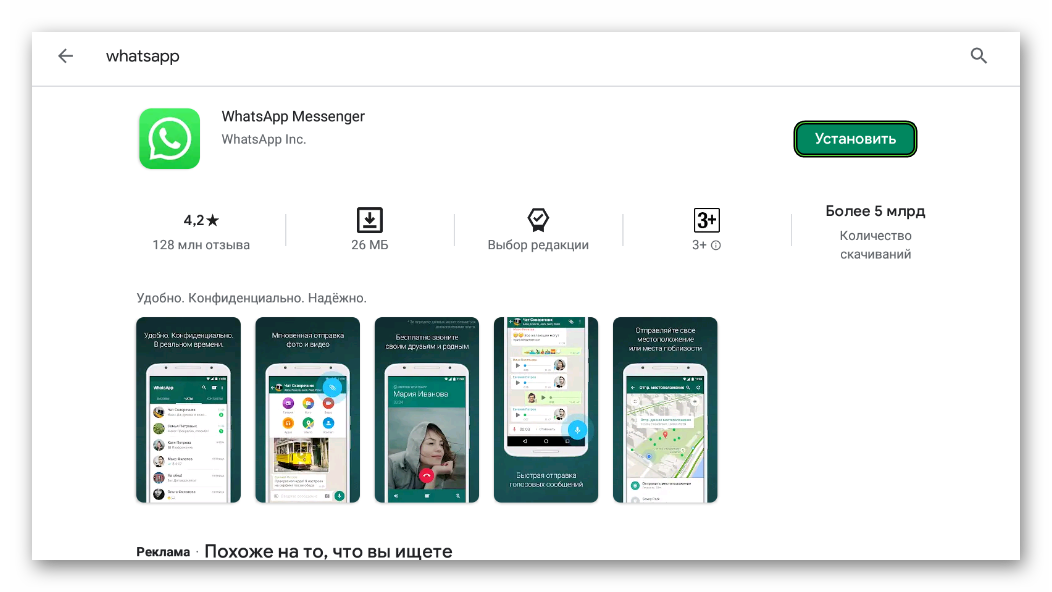
- Подтверждаем серьезность намерений и следим за кружком прогресса.
- Ждем завершения процедуры.
По итогу, на рабочем столе планшета появится новая иконка приложения, готового к дальнейшему использованию. Однако подробнее об этом чуть позже.
Если у вас проблемы с аккаунтом Google или официальным магазином, есть альтернативный вариант установки Ватсапа.
Для претворения задуманного в жизнь:
- Разблокируем планшет и активируем интернет, если он выключен.
- Тапаем по иконке браузера на рабочем столе.
- Активируем адресную строку и вводим сайт whatsapp.com.
- Переходим на сайт мессенджера и листаем страницу в самый низ.
- В блоке «Скачать» тапаем по пункту Android.
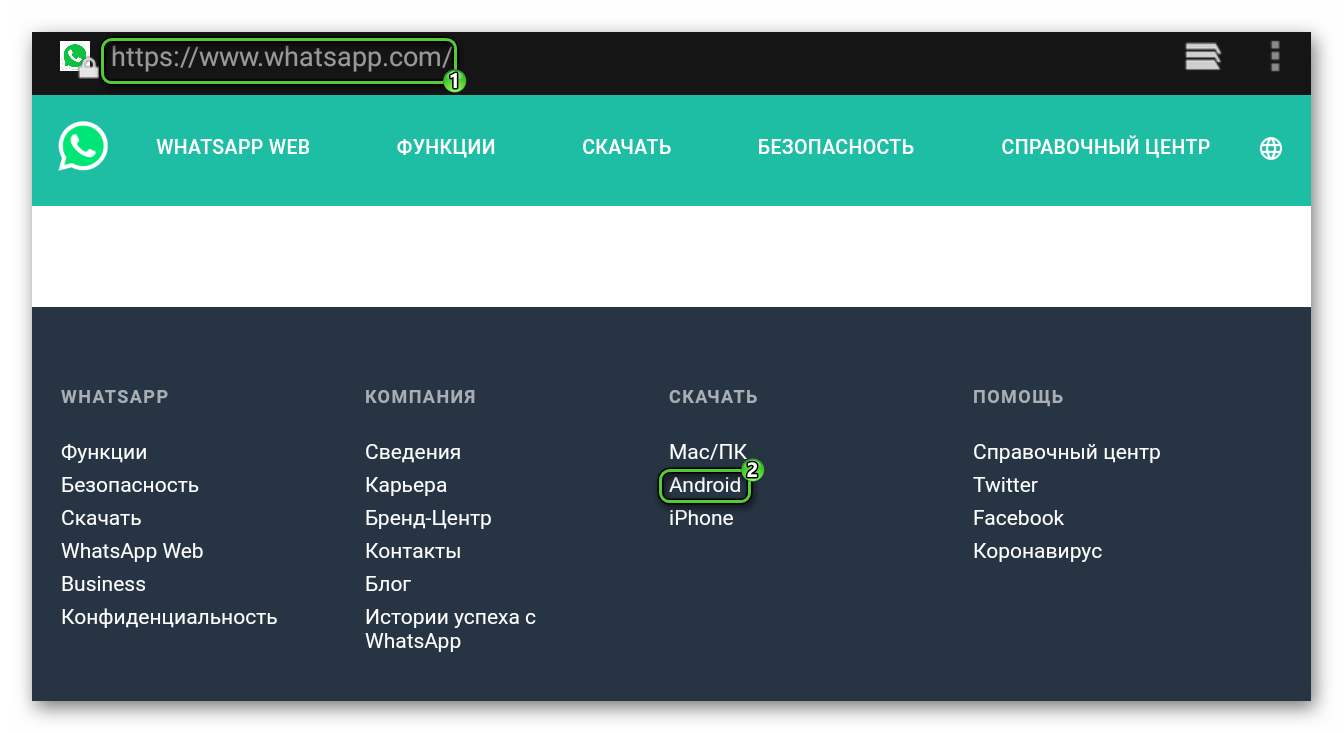
- Нажимаем на кнопку «Скачать сейчас» и сохраняем файл WhatsApp.apk.
- Запускаем его в том же окне.
- Активируем установку приложения.
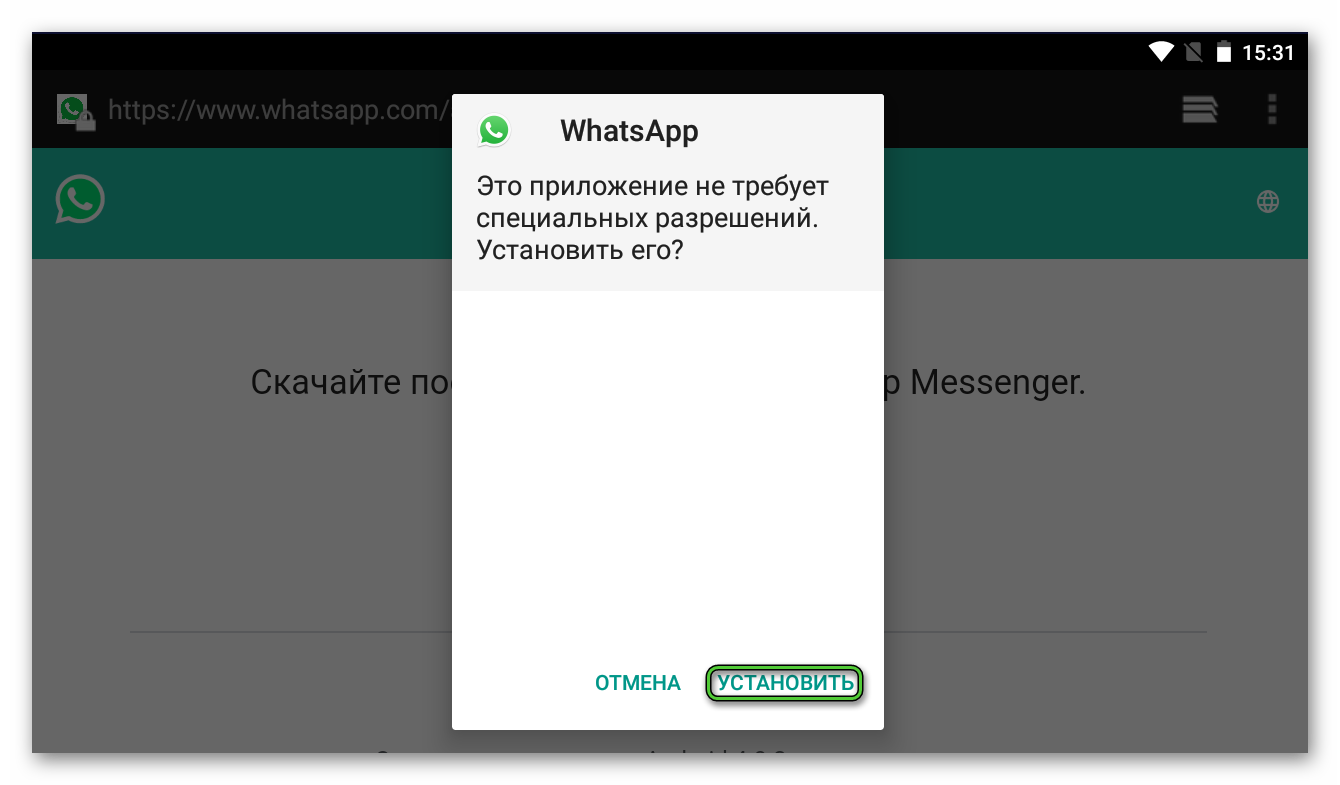
- При необходимости предоставляем разрешения для работы Вацапа.
- Ждем завершения процедуры.
Мы рекомендуем использовать официальный магазин Google Play или сайт разработчика, так как через них проще обновлять функционал мессенджера, можно настроить автоматическое протекание процесса. Скачивая файлы со сторонних ресурсов, вы рискуете подцепить вирус или рекламного червя, которые будут гадить вам до скачивания антивируса.
Если с возможностью установки Ватсапа на планшет мы разобрались, тогда переходим к рассмотрению следующего шага на пути к использованию доступного функционала.
Для iOS
Теперь давайте разберемся, как подключить Вацап на планшет iPad. Вот пошаговая инструкция:
- Тапаем по иконке App Store на рабочем столе.
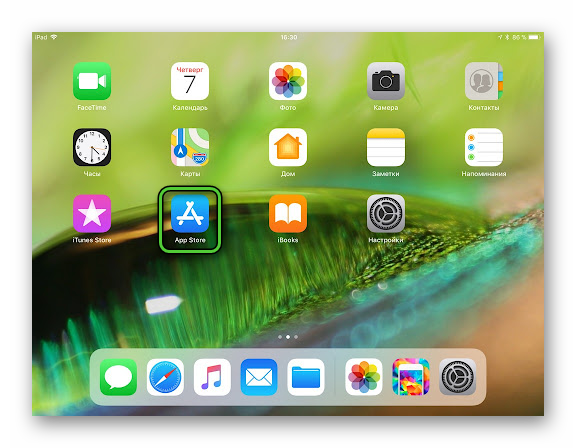
- Активируем вкладку «Поиск» в нижней части экрана.
- В текстовое поле вводим запрос WhatsApp.
- Пролистываем страничку выдачи до нахождения нужного объекта.
- В окне дополнительной информации тапаем по кнопке «Установить».
- Подтверждаем серьезность намерений и ждем завершения процедуры.
Встроенные алгоритмы все сделают сами, оставив на рабочем столе Айпада иконку нового приложения.
Вход в систему
Как только вы тапните на иконку WhatsApp, смахиваем приветственное окно приложение и:
- Нажимаем на кнопку «Принять и продолжить».
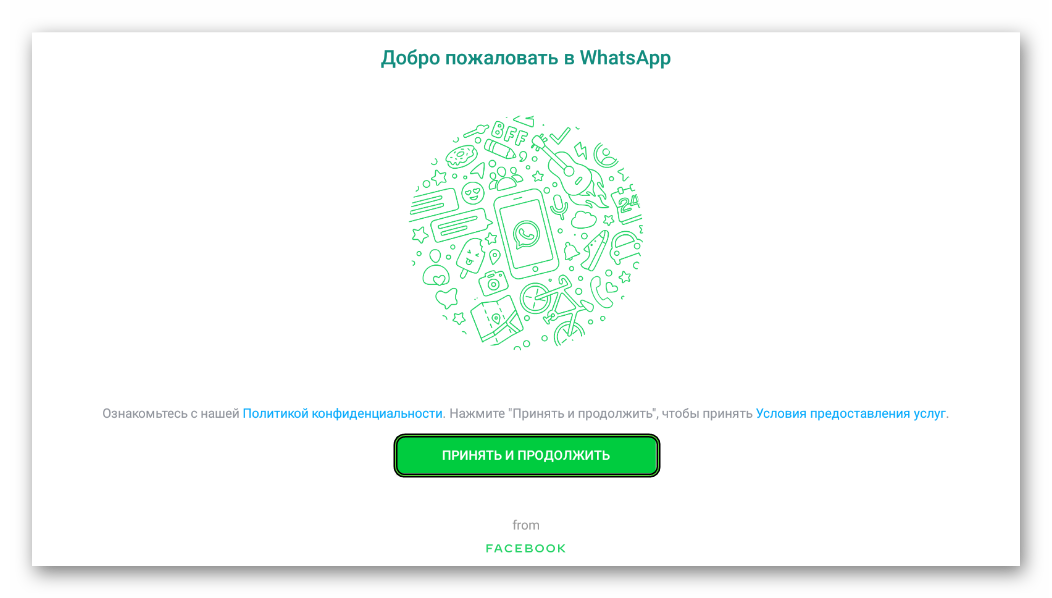
- Вводим в пустое поле номер телефона в международном формате.
- В выпадающем списке выбираем регион проживания.
- Подтверждаем серьезность намерений.
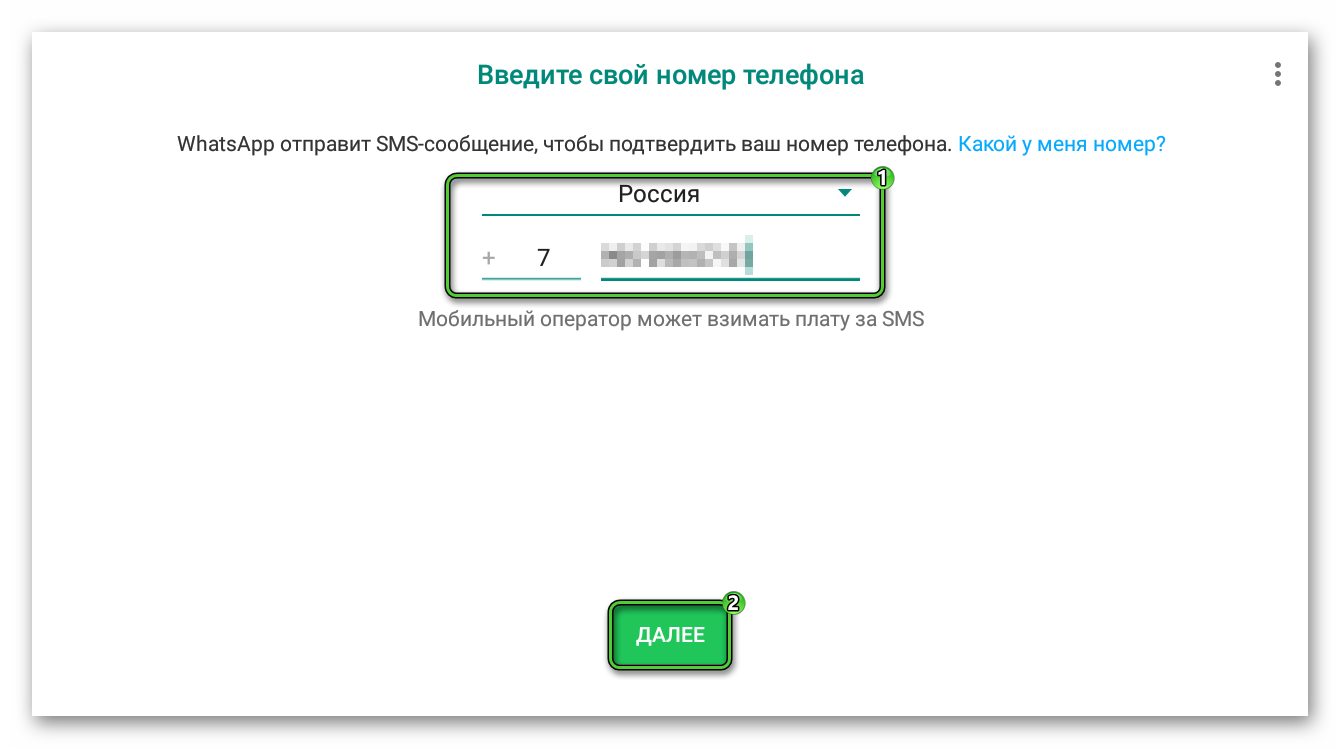
- Ждем отправки проверочного кода на указанный номер.
- Вводим одноразовый пароль из СМС в соответствующее поле.
- Соглашаемся с восстановлением данных из резервной копии, если это требуется.
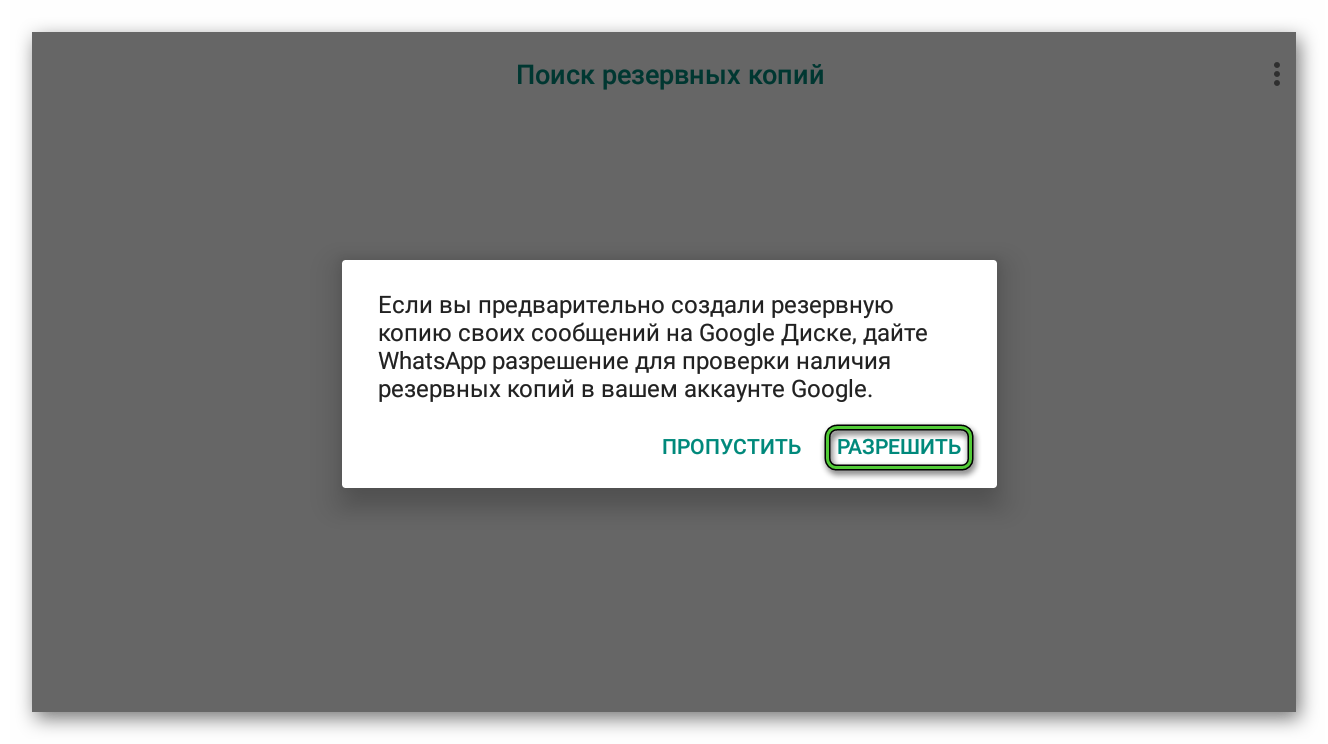
- Выдаем встроенный алгоритмам разрешение на обработку списка контактов, доступ к периферийным устройствам, если вы будете звонить с использованием микрофона и фронтальной камеры.
- Подтверждаем серьезность намерений, и вводим в пустое поле никнейм для учетной записи (его будут видеть другие пользователи системы).
- Касаемся пустой иконки аватарки для добавления картинки из Галереи, можно сделать снимок, используя приложение Камера.
- Подтверждаем серьезность намерений кнопкой «Далее».
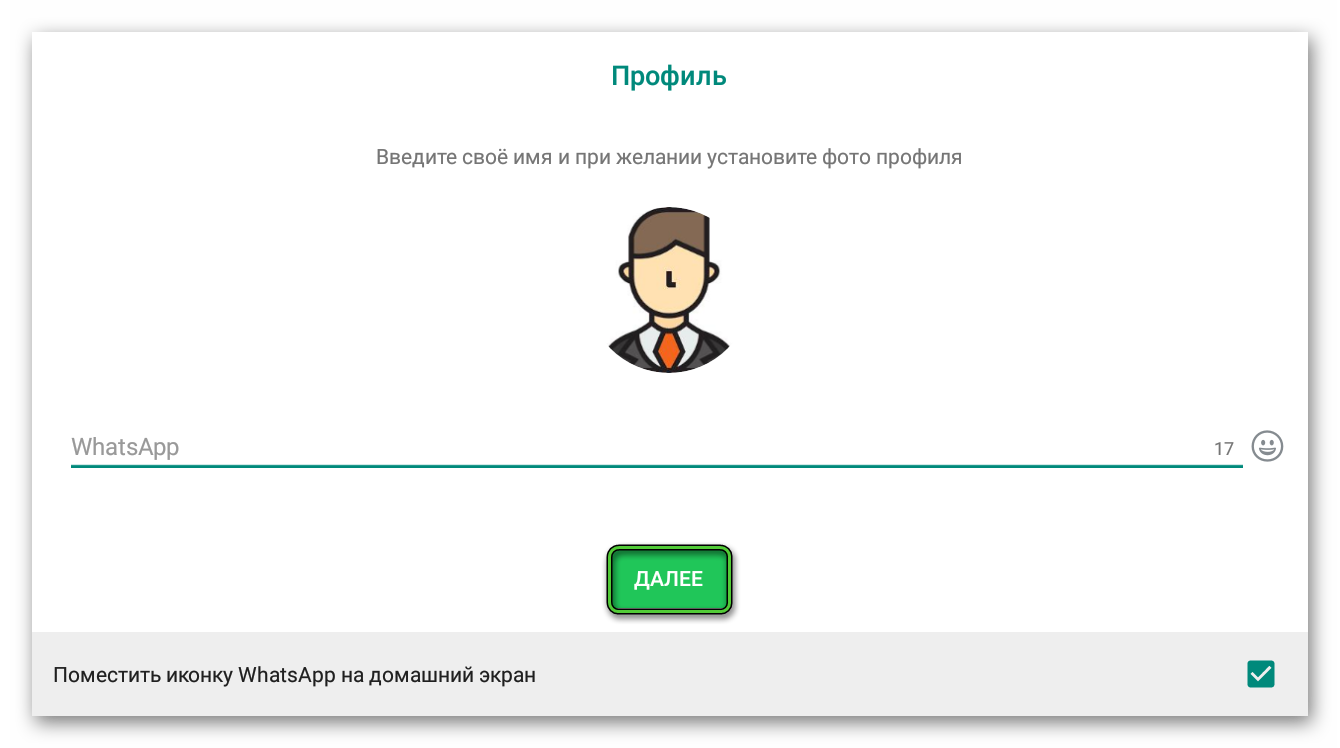
По итогу, перед вами открывается стандартный пользовательский интерфейс WhatsApp, и встроенные алгоритмы готовы к использованию.
Если с подключением Ватсапа на планшете все понятно, тогда рассмотрим подготовку к работе.
Подготовка к работе WhatsApp на планшете
Для начала кратко поговорим о системных настройках, в которые стоит зайти, чтобы настроить параметры под свои нужды. Рассмотрим особенности каждого блока характеристик. Но сначала вкратце о том, как попасть в нужное меню:
- Android – тапнуть по иконке с точками в правом верхнем углу экрана и выбрать соответствующий пункт.
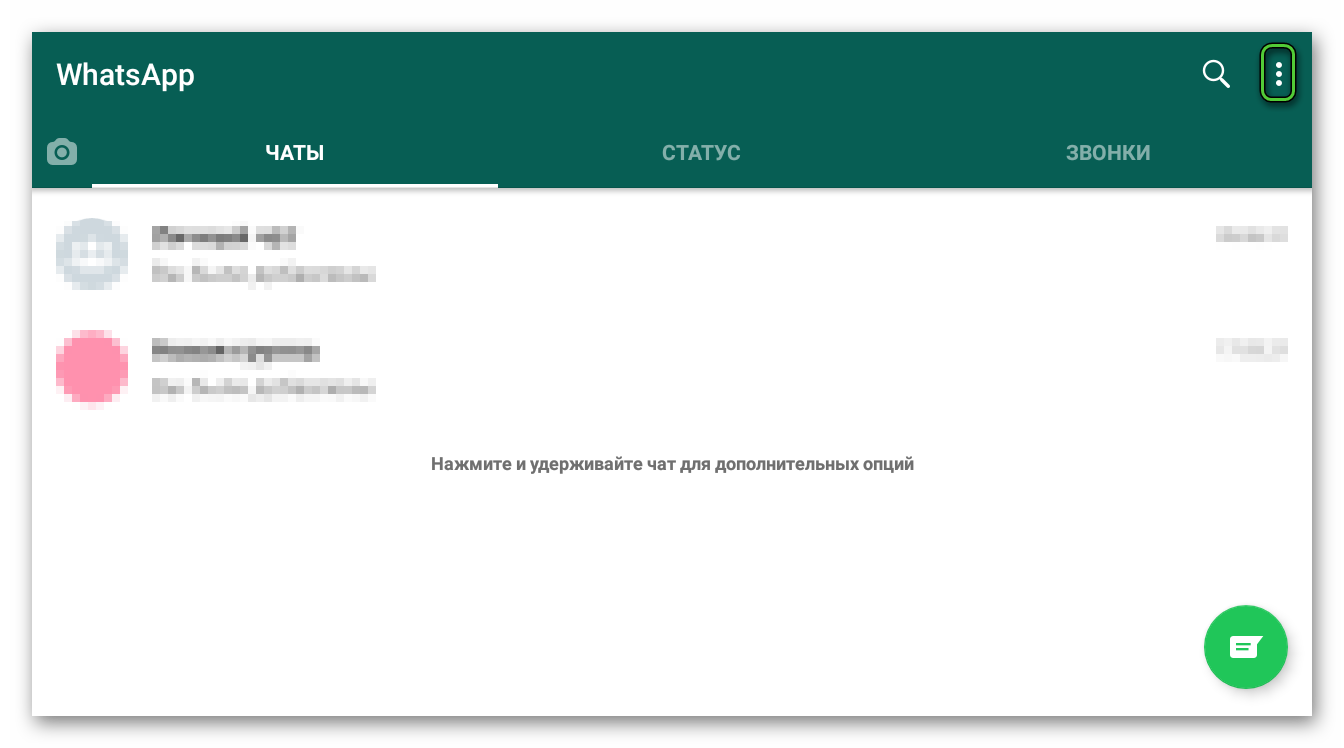
- iOS – перейти на нужную вкладку на нижней панели.
Настройки приватности
Начнем с блокировки отображения части или полной пользовательской информации. Это нужно, если вы заботитесь о конфиденциальности персональных данных, не хотите, чтобы ваши коллеги или друзья знали о том, когда вы в сети и что делаете. Разработчики дают возможность это сделать. Попасть на страницу настроек получится из раздела «Аккаунт» или «Учетная запись», пункт «Конфиденциальность».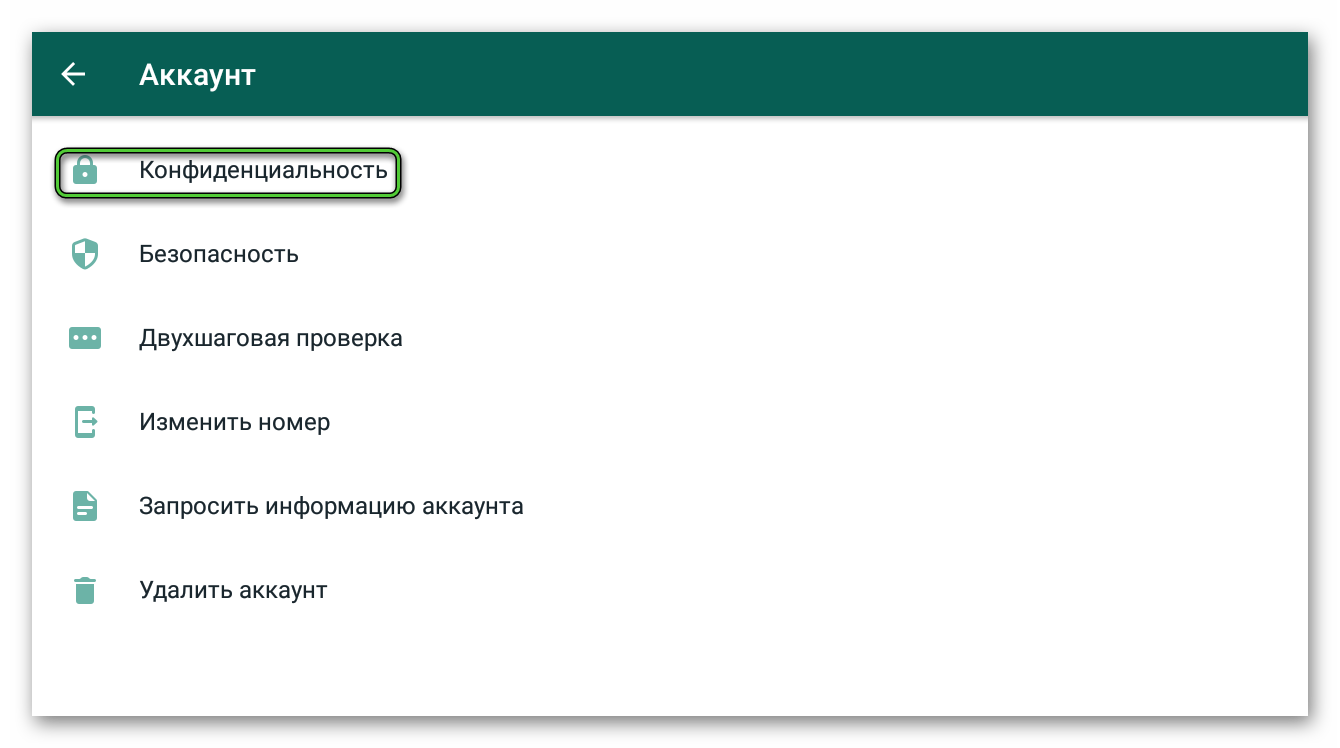
В открывшемся окне есть несколько настраиваемых параметров, отвечающих за отображение той или иной персональной информации. Система предлагает три значения для каждой характеристики: «Никто», «Все» и «Только контакты». Думаем, объяснять функциональную нагрузку каждого варианта особого смысла нет.
На страничке есть такие параметры:
- Был(-а) – это сетевой статус учетной записи, который отображается под никнеймом учетной записи в окне переписки.
- Сведения – аналог статуса из социальной сети, который информирует о текущем положении дел.
- Статус – это аналог сторис в VK или Инстаграме. Не все хотят, чтобы малознакомые люди видели короткие видеоролики или анимированные картинки.
- Фото профиля – заблокируйте всем просмотр увеличенной копии аватарки вашего аккаунта.
- Геоданные – по желанию, вы можете делиться своим текущим местоположением с пользователями. Запретите подобную вольность для активных чатов.
- Отчеты о прочтении – как только человек прочел сообщение, то есть перешел в окно переписки с собеседником, система информирует человека о прочтении СМС-ки.
- Заблокированные – это список пользователей, добавленных в черный список. Здесь их можно просмотреть и вернуть функционал в отношении вашего аккаунта.
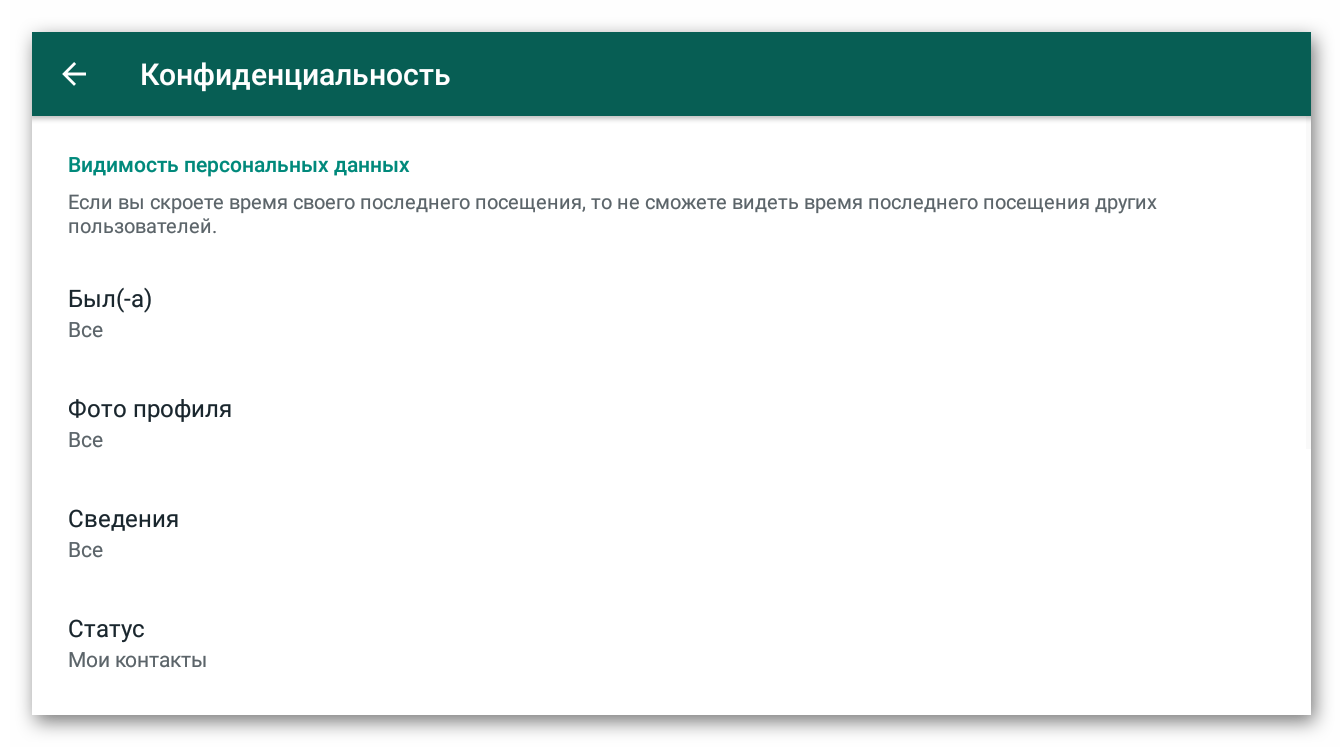 Последние три параметра не содержат озвученных выше значений, так как их функционал несколько больше. Если с приватностью Ватсап на планшете под управлением Андроид все понятно, тогда двигаемся дальше.
Последние три параметра не содержат озвученных выше значений, так как их функционал несколько больше. Если с приватностью Ватсап на планшете под управлением Андроид все понятно, тогда двигаемся дальше.
Создание резервной копии
Это важная часть использования мессенджера, так как встроенные алгоритмы не всегда успевают в автоматическом режиме перенести «слепок» пользовательской информации с устройства на сервера проекта. Поэтому рекомендуем периодически самостоятельно делать подобные копии.
Для претворения задуманного в жизнь:
- Переходим на страницу «Настройки».
- В открывшемся окне переходим во вкладку «Чаты».
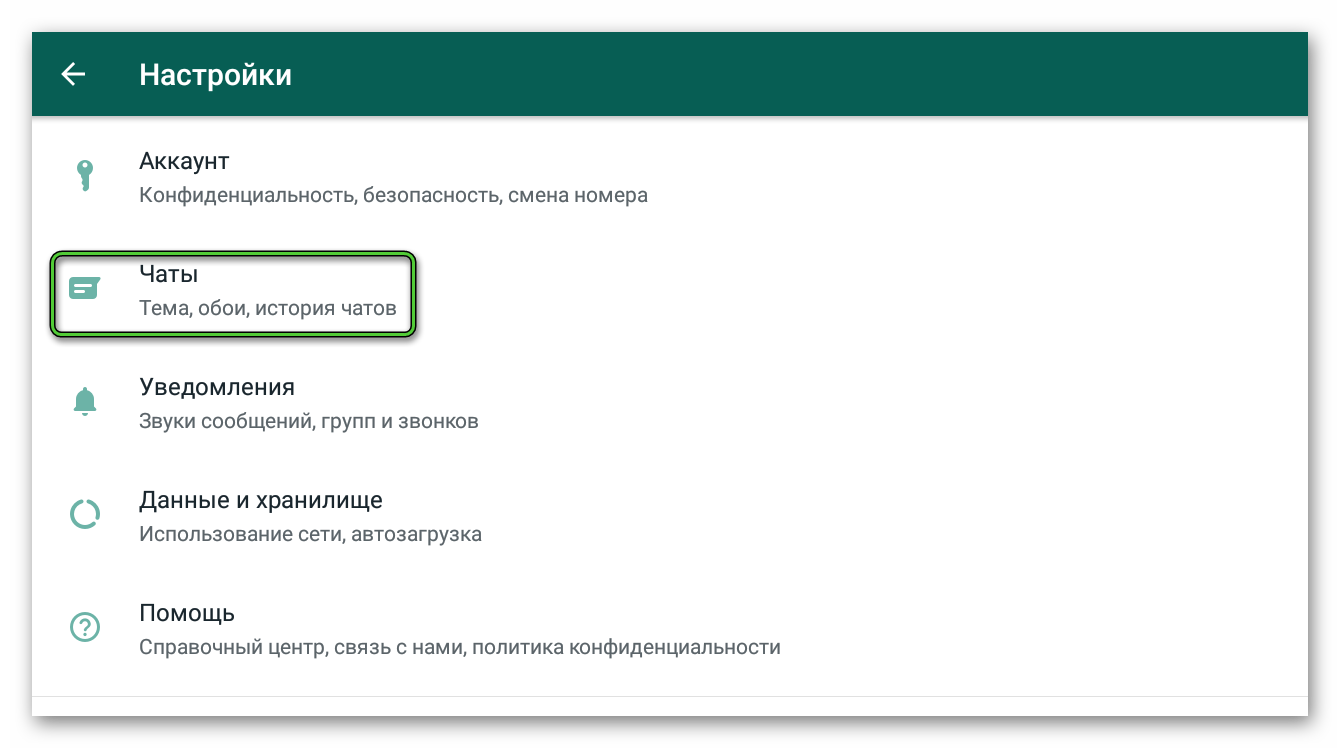
- Активируем пункт «Резервная копия чатов».
- Подключаем облачное хранилище.
- Тапаем по соответствующей зеленой кнопке, подтверждаем серьезность намерений.
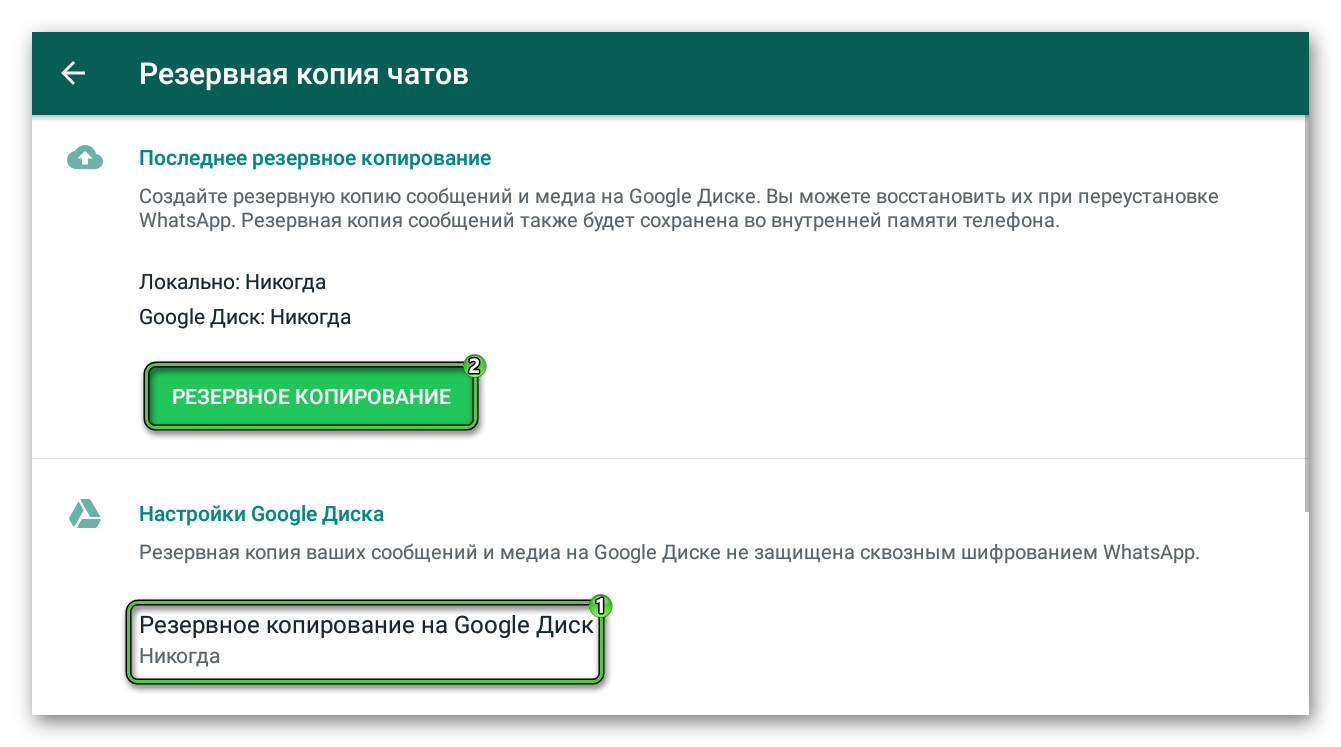
- Ждем появления системного сообщения в левом нижнем углу пользовательского окна.
Как только вы увидели серое сообщение, процедура успешно завершается. При переустановке WhatsApp в случае краша системы или переноса на другое устройство, пользовательская информация не удалиться, так как система автоматически предложит ее восстановить из созданной ранее резервной копии.
Если с системными настройками немного разобрались, тогда двигаемся дальше.
Добавление контактов
Встроенные алгоритмы мессенджера автоматически, после получения разрешения, сканируют телефонную книгу на предмет контактов, которые уже зарегистрированы в системе.
Если вам нужно добавить человека «со стороны», зная его номер телефона:
- Разблокируем планшет и тапаем по иконке Ватсапа на рабочем столе.
- Вводим данные для авторизации.
- Переходим во вкладку «Чаты».
- Активируем зеленую кнопку в правом нижнем углу пользовательского окна.
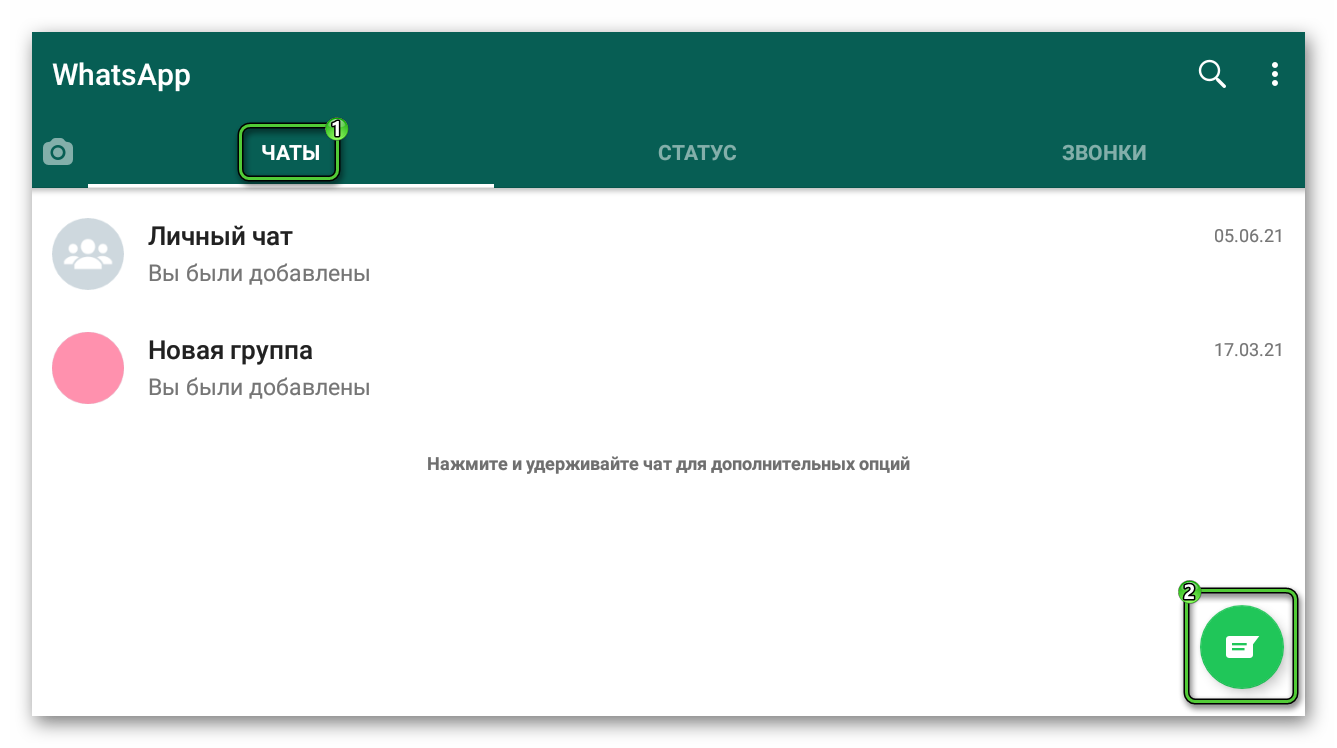
- На новой страничке тапаем по кнопке «Новый контакт».
- Автоматически открывается окно с несколькими пустыми полями для ввода.
- Используем виртуальную клавиатуру, чтобы прописать номер телефона в международном формате, а также ник человека.
- Подтверждаем серьезность намерений кнопкой «Готово» в правом верхнем углу пользовательского окна.
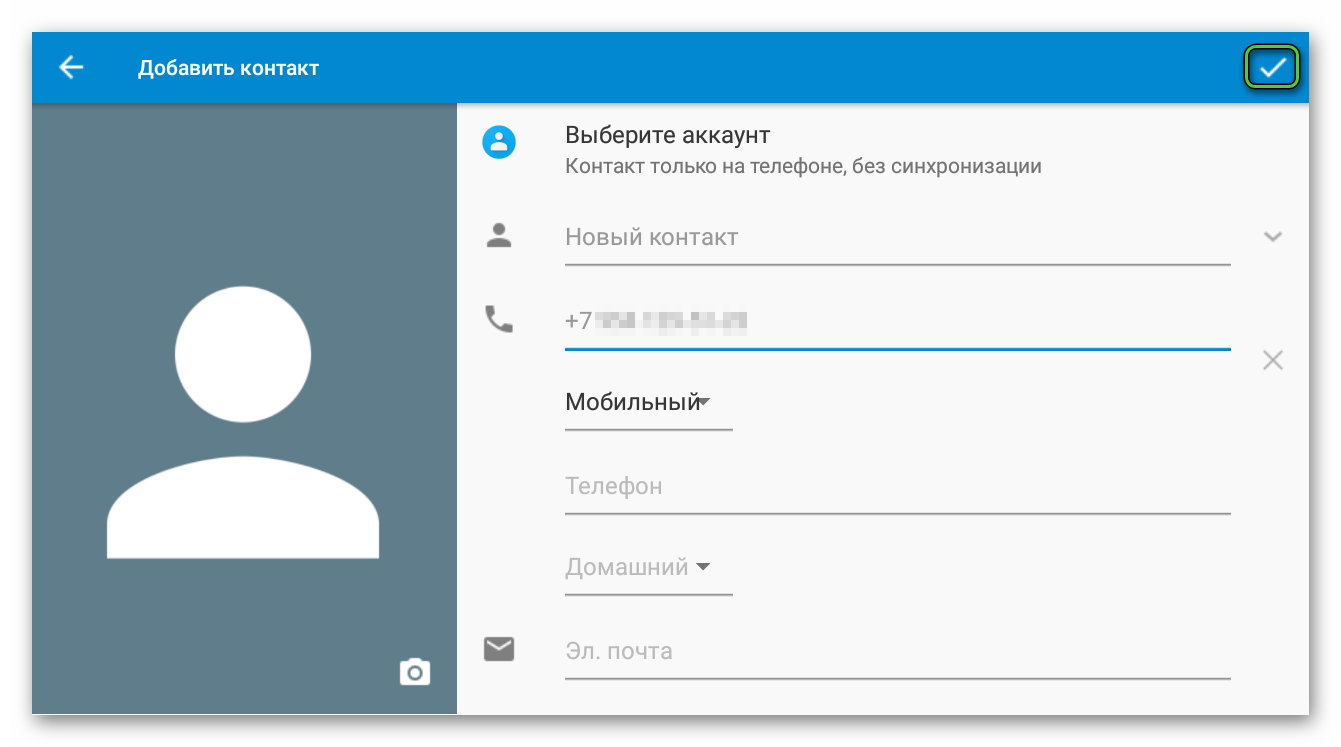
Если все сделано правильно, то вам остается выбрать иконку человека в списке контактов, открыть пустое окно переписки, активировать строку для ввода и написать первое сообщение.
Если человек долгое время не отвечает, а вы уверены, что он в сети, проверьте правильность ввода его номера телефона.
Создание групповых чатов
Разработчики разрешили каждому создавать неограниченное количество групп с количеством участников до 256 человек. Это площадки по интересам или дающие обратную связь о товаре или услуге. Для создания подобной комнаты:
- Разблокируем планшет и тапаем по ярлыку мессенджера на рабочем столе.
- Вводим данные для авторизации и переходим во вкладку «Чаты».
- Активируем зеленую кнопку в правом нижнем углу пользовательского окна.
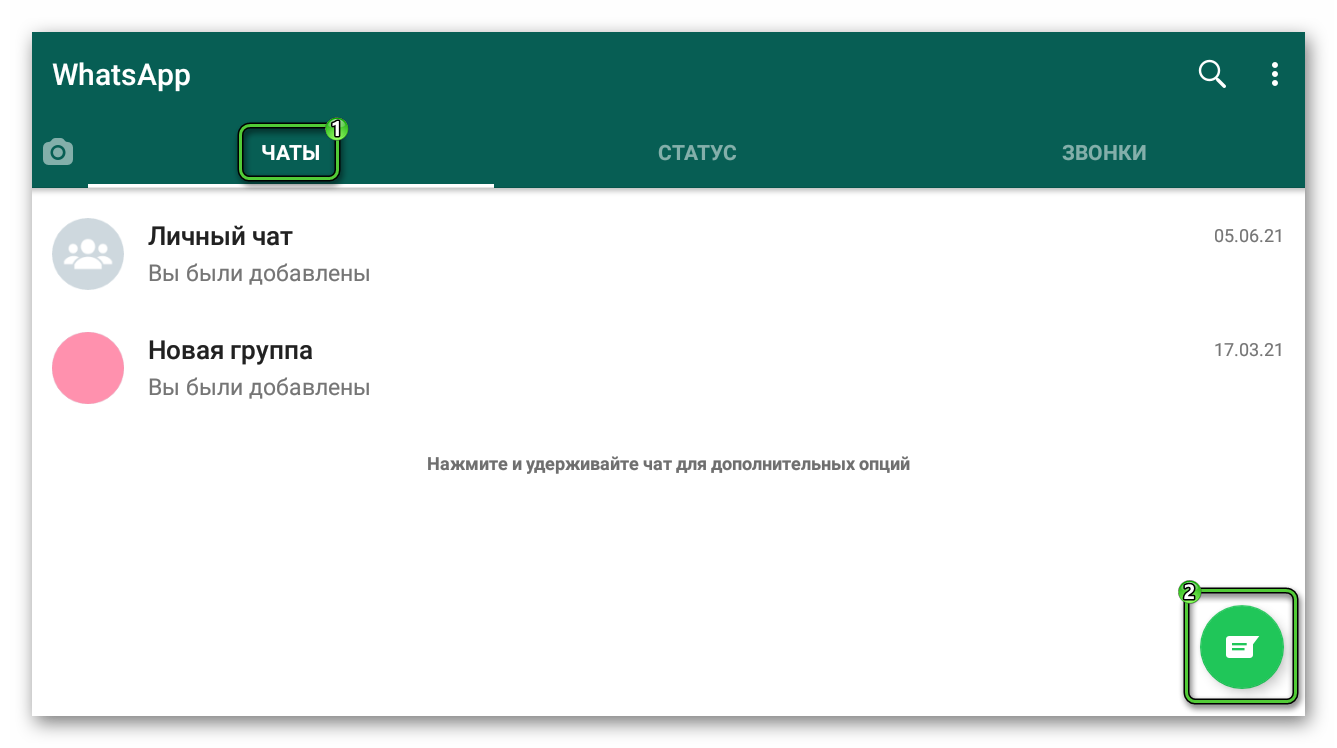
- На новой страничке тапаем по кнопке «Новая группа».
- Автоматически открывается окно со списком контактов для выбора участников.
- Касаниями выделяем нужное количество пользователей.
- Вводим название для группы, а также выбираем категорию.
- Задаем иконку для чата, использую картинку из Галереи или приложения Камера.
- Подтверждаем серьезность намерений и ждем завершения процедуры.
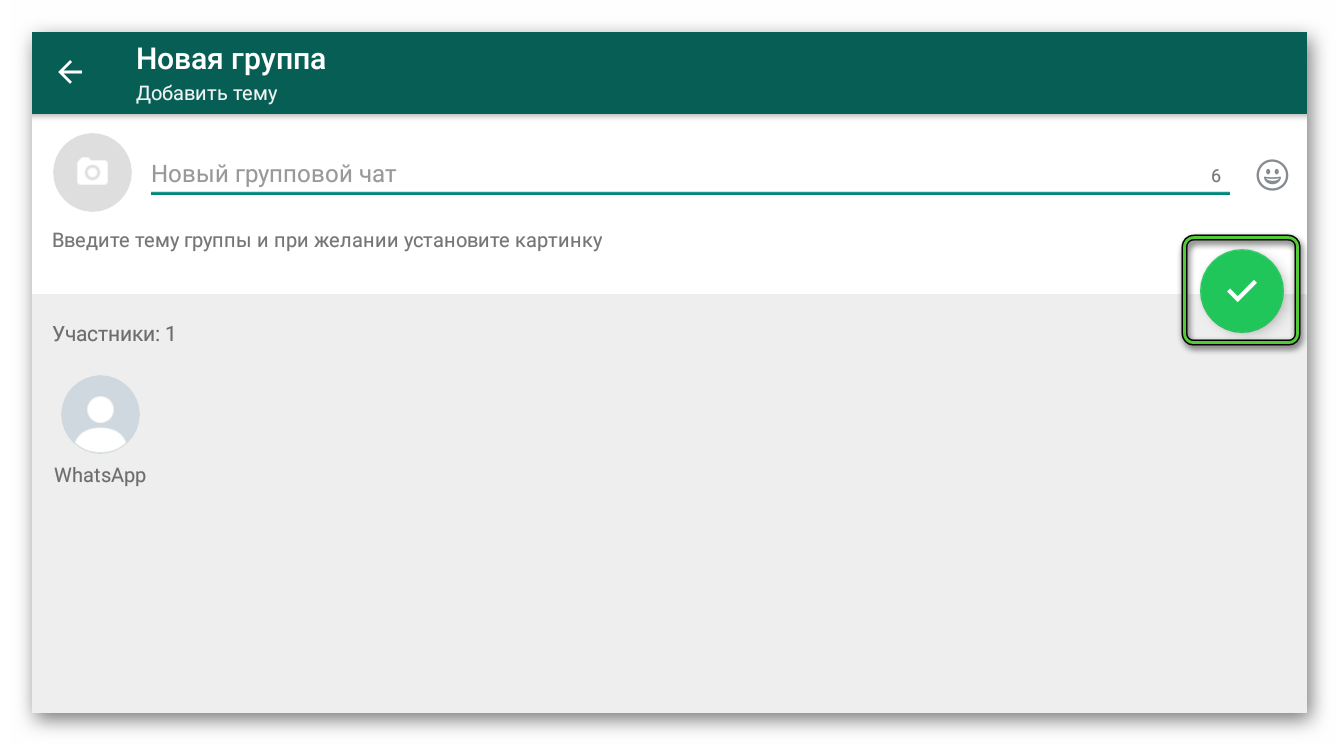
В списке чатов появится новый объект, а вы, будучи создателем, можете заняться созданием вертикали власти, назначая администраторов, и выстраивая правила площадки.
Если с этим все понятно, тогда двигаемся дальше.
Если с подготовкой к работе с Ватсап все понятно, посмотрим на функциональную нагрузку приложения.
Возможности Ватсап на планшете с сим-картой
Как и на мобильной платформе, на планшете функционал Ватсапа многолик и разнообразен. Если есть слот для сим-карты, то вам доступен весь функционал, задуманный и реализованный командой разработчиков. Кратко рассмотрим основные возможности:
- Бесплатные аудио- и видеозвонки пользователям внутри сети.
- Редактирование профиля, граф «Сведения», смена аватарки и никнейма учетной записи.
- Создание и редактирование аналогов сторис из социальных сетей (Статусы).
- Встроенные инструменты для редактирования и форматирования статусов, видеороликов, фильтры для обработки изображений.
- Отправка текстовых и голосовых сообщений.
- Обмен медиафайлами в лице роликов, картинок, документов электронных форматов, музыки и текущего местоположения.
- Создание групповых чатов на 256 человек.
- Добавление в видеоконференцию до 4 человек.
- Настраиваемые параметры в системных настройках.
- Безболезненный переход с одного устройства на другое без потери пользовательских данных.
- Сохранение персональной информации за счет автоматического или ручного создания резервных копий.
Это далеко неполный перечень доступных возможностей и фишек проекта, но и он дает понять, что разработчики постарались на славу. Конечно, многое можно улучшить и расширить, так что будем вместе ждать нововведений от специалистов.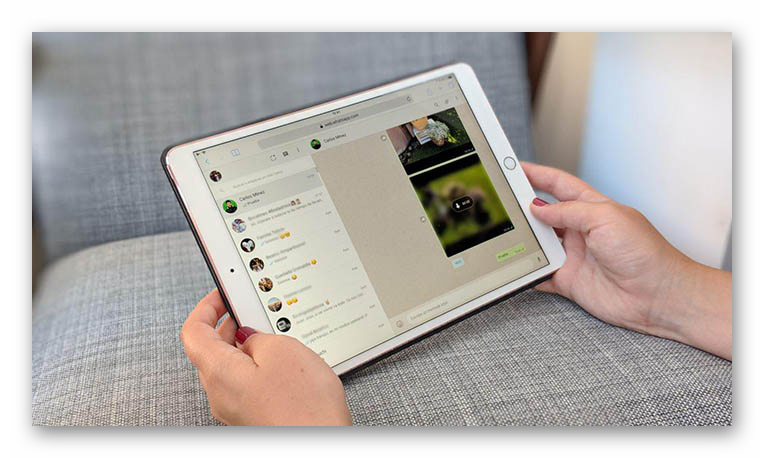
Если с этим пока все понятно, тогда двигаемся дальше.
Можно ли одновременно подключить WhatsApp на телефоне и планшете
Отвечаем на популярный вопрос о возможности использовать WhatsApp на планшете и телефоне одновременно. Она, к сожалению, отсутствует если речь идет об одной и той же учетной записи. Но есть альтернативный сценарий – войти на одном устройстве через веб-версию. Тогда, конечно, изменения, внесенные на смартфоне или планшете, будут автоматически применяться в другой копии.
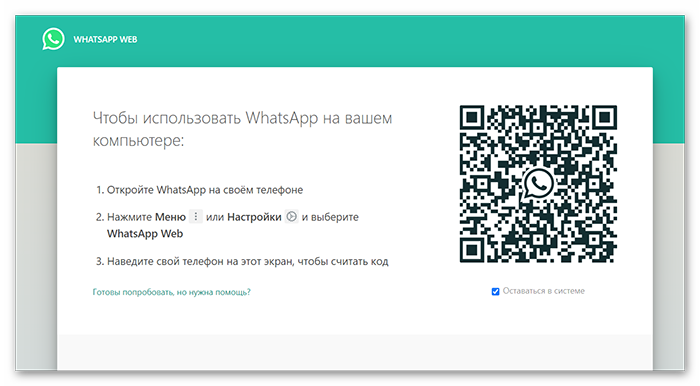
Это объясняется объединением с серверами проекта, которые постоянно обмениваются пакетами данных.
Альтернативный вариант – это использование официального приложения на одном устройстве, и «пиратского» на другом. Вы по-прежнему сможете перенести персональную информацию с одного устройства на другое, однако есть риск блокировки основного аккаунта, если вам поймают администраторы проекта.
Завершение
Ватсап на планшет установить не просто можно, а нужно, так как на экране большей диагонали и разрешения гораздо удобнее пользоваться виртуальной клавиатурой, просматривать ролики и пользовательские картинки.
Сложности связаны только с отсутствием слота для сим-карты. Если это так, то единственный вариант использовать мессенджера на планшете – браузерная версия и наличие смартфона с созданным и верифицированным аккаунтом. Если же проблем с номером телефона нет, тогда можно открывать официальный магазин для скачивания дистрибутива WhatsApp и его автоматической установки, или использовать APK-файлы, добавленные на устройство со сторонних ресурсов.
Какой бы вариант вы не выбрали, после установки приложения, нужно создать учетную запись или авторизоваться в существующем. Однако обязательно прохождение двойной аутентификации, которая подразумевает проверку номера телефона путем отправки кода подтверждения.
Альтернатива проста – скачать официальное и пиратское приложение WhatsApp, и параллельно их использовать, однако это повышает риск раскрытия противоправных действий и блокировки аккаунта, как следствие.